422 Nguyễn Thái Sơn, P5,
Gò Vấp, Tp.HCM
Khắc phục lỗi biểu tượng mạng máy tính xuất hiện dấu chấm than vàng
Khi biểu tượng mạng trên máy tính xuất hiện dấu chấm than vàng, điều này báo hiệu rằng kết nối internet của bạn đang gặp sự cố. Đây là tình huống gây không ít phiền toái, đặc biệt khi bạn đang cần truy cập internet để làm việc hay giải trí. Bài viết dưới đây sẽ hướng dẫn bạn cách khắc phục lỗi này một cách nhanh chóng và dễ dàng. Nếu bạn gặp khó khăn, đừng ngần ngại liên hệ với Mod

Nguyên nhân gây ra lỗi biểu tượng mạng máy tính xuất hiện dấu chấm than vàng
• Xung đột địa chỉ IP: Khi nhiều thiết bị trên cùng một mạng nội bộ sử dụng địa chỉ IP giống nhau, sẽ xảy ra xung đột, dẫn đến việc mất kết nối mạng và xuất hiện dấu chấm than vàng.
• Thiết bị mạng gặp sự cố: Router hoặc modem của bạn có thể gặp vấn đề, khiến mạng không ổn định hoặc bị ngắt kết nối.
• Lỗi cấu hình DNS: Nếu hệ thống phân giải tên miền (DNS) gặp trục trặc, máy tính của bạn sẽ không thể truy cập internet mặc dù vẫn kết nối với mạng.
• Cấu hình mạng sai lệch: Nếu cấu hình mạng trên máy tính bị sai lệch, bạn có thể gặp khó khăn khi kết nối với mạng internet.
Cách khắc phục lỗi biểu tượng mạng máy tính xuất hiện dấu chấm than vàng
Kiểm tra kết nối vật lý
Đầu tiên, hãy đảm bảo rằng tất cả các kết nối vật lý đều ổn định. Kiểm tra dây cáp mạng xem có bị lỏng hoặc hỏng hóc không. Nếu bạn đang sử dụng wifi, hãy đảm bảo rằng tín hiệu Wi-Fi đủ mạnh và ổn định.
Khởi động lại modem và router
Khởi động lại modem và router có thể giúp khắc phục các sự cố tạm thời với mạng:
Bước 1: Tắt nguồn modem và router.
Bước 2: Chờ khoảng 30 giây, sau đó bật lại.
Bước 3: Chờ cho thiết bị khởi động hoàn toàn và kiểm tra xem lỗi có còn hay không.

Đặt lại địa chỉ IP
Xung đột địa chỉ IP có thể là nguyên nhân gây ra lỗi này. Để khắc phục, bạn có thể đặt lại địa chỉ IP như sau:
Bước 1: Bạn cần khởi động Command Prompt dưới quyền Run as Administrator.
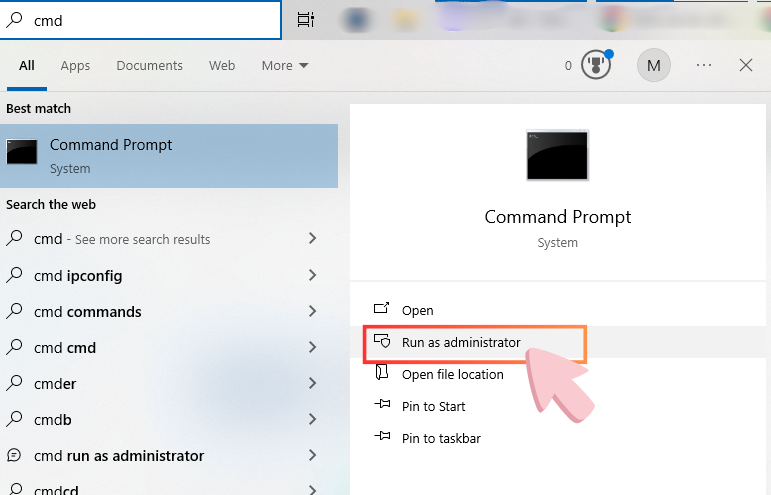
Bước 2: Nhập lệnh ipconfig /release và nhấn Enter.

Bước 3: Sau đó, nhập lệnh ipconfig /renew và nhấn Enter để nhận lại địa chỉ IP mới.
Kiểm tra cài đặt DNS
Nếu vấn đề liên quan đến DNS, bạn có thể thay đổi cài đặt DNS của mình:
Bước 1: Vào Control Panel và tìm đếm mục Network and Sharing Center.

Bước 2: Tại Change adapter settings, nhấp chuột phải vào kết nối mạng của bạn và chọn Properties.

Bước 3: Chọn Internet Protocol Version 4 (TCP/IPv4) và nhấp vào Properties.
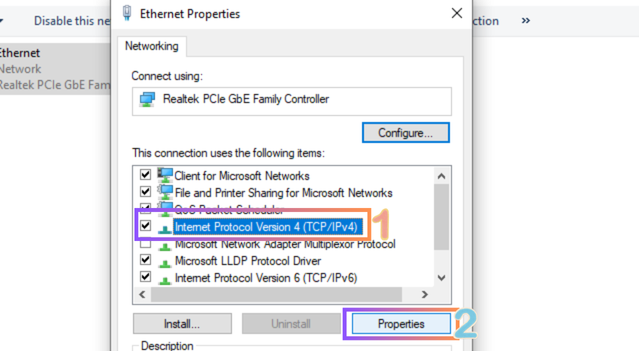
Bước 4: Tại phần Preferred DNS server, bạn có thể nhập DNS của Google là 8.8.8.8 và 8.8.4.4 vào Alternate DNS server.
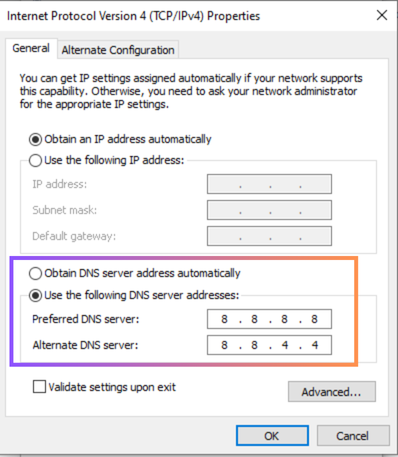
Cập nhật hoặc cài đặt lại driver mạng
Driver mạng lỗi thời hoặc bị hỏng cũng có thể gây ra lỗi kết nối:
Bước 1: Mở Device Manager bằng cách bấm tổ hợp phím Windows + X và chọn Device Manager.

Bước 2: Mở rộng phần Network adapters, bấm chuột phải vào tên wifi của bạn và chọn Update driver.

Bước 3: Nếu cập nhật không khắc phục được lỗi, bạn có thể chọn Uninstall device, sau đó khởi động lại máy tính để Windows tự động cài đặt lại driver cần thiết.

Nếu bạn đã thử tất cả các bước trên mà lỗi biểu tượng mạng xuất hiện dấu chấm than vàng vẫn chưa được khắc phục, có thể hệ thống của bạn đang gặp vấn đề phức tạp hơn. Trong trường hợp này, hãy liên hệ ngay với Modun Computer – trung tâm chuyên sửa máy tính và sửa laptop tận nơi. Với đội ngũ kỹ thuật viên chuyên nghiệp và giàu kinh nghiệm, chúng tôi cam kết giải quyết mọi vấn đề một cách nhanh chóng và hiệu quả. Gọi ngay cho chúng tôi qua số 0917 63 61 69 hoặc 0917 63 61 69 để được hỗ trợ kịp thời.





